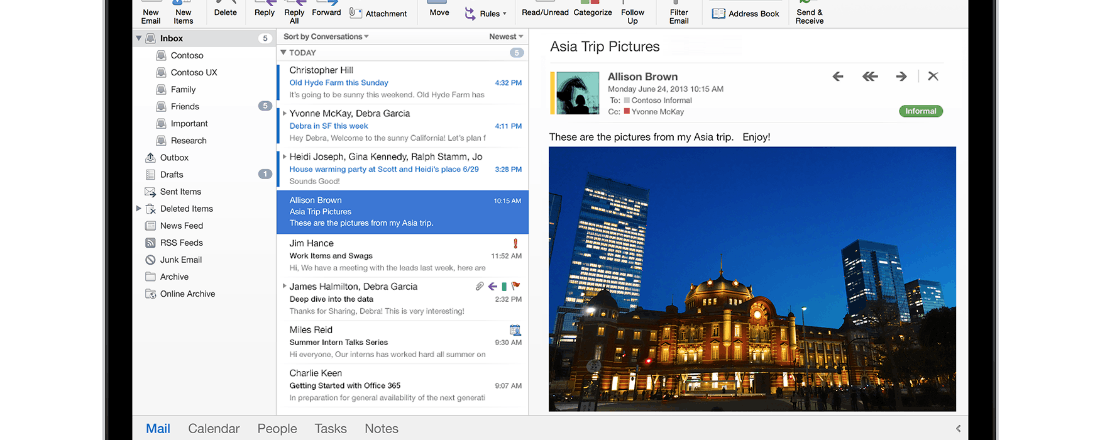11 tips voor WPS Office - Het gratis alternatief voor MS Office
Microsoft Office is nog altijd de populairste kantoorsuite en volgens velen ook de beste. Maar al dit fraais komt wel met een stevige prijs. WPS Office is een gratis alternatief voor Windows, Android en iOS, en - méér dan OpenOffice of LibreOffice - compatibel met de kantoorsuites van Microsoft.
Tip 01: WPS Office?
WPS Office, tot voor kort Kingsoft Office, is van Chinese origine. Het is een kantoorsuite waarbij niet alleen de documenten nagenoeg geheel compatibel zijn met die van Microsoft, maar waarbij ook de interface en functies duidelijk op die van MS Office zijn afgestemd. Wie Microsoft Office kent, zal zich in WPS dus snel thuis voelen. De suite bestaat uit drie grote onderdelen: Writer, Presentation en Spreadsheets en we hoeven je vast niet te vertellen waar die voor staan. Je kunt WPS Office voor Windows hier gratis downloaden en voor mobiele apparaten (Android en iOS) kun je terecht in de officiële app stores. Er is ook een betaalde versie van WPS Office, voor als je bijvoorbeeld macro-ondersteuning nodig hebt. Zie voor meer info het kader 'Gratis versus betaald'. Lees ook: 14 handige functies van Office 2013.
©PXimport
Tip 01 WPS Office, voor Windows, iOS en Android.
Gratis versus betaald
Op de website van WPS Office krijg je een overzicht van de belangrijkste verschillen tussen de gratis Personal Edition en de Business Edition. Nu is het wel zo dat je bij de installatie van de gratis editie alle functies van de betaalde variant kunt gebruiken, maar die pret is na 30 dagen voorbij. Na deze periode verschijnt een watermerk op je afgedrukte documenten en op de documenten die je van hieruit als pdf bewaart. Bewaren in doc, xls en ppt blijft mogelijk, maar docx, xlsx en pptx zitten er niet meer bij (deze laatste kun je echter wel nog openen). Je speelt ook de ondersteuning van VBA en macro's kwijt. Specifiek voor Writer verlies je de mogelijkheid tot mailmerge (verzendlijsten), bij Presentation val je terug op minder geavanceerde animaties en in Spreadsheets zoek je dan vergeefs naar geavanceerde formules en draaitabellen.
Vind je dit alles te restrictief, dan kun je op elk moment upgraden naar de Business Edition. Die kost circa 73 euro voor een levenslange licentie voor één pc, met onbeperkt gebruik op mobiele apparaten (wat nog altijd beduidend minder is dan MS Office).
Tip 02: Installatie
De installatie van de Windows-versie is rechttoe, rechtaan. Wel kun je in het startscherm de interfacetaal wijzigen, Nederlands zit er jammer genoeg niet bij (een Nederlandse spellingscontrole blijkt gelukkig wel mogelijk: zie tip 4). Via Change settings kun je onder meer het installatiepad wijzigen, aangeven of je WPS Office standaard aan de bestandstypes doc, xls en ppt wilt koppelen en of je documenten standaard in die formaten wilt bewaren. Met Install Now voltooi je de installatie in enkele ogenblikken. Op je bureaublad vind je de pictogrammen van de drie programmaonderdelen terug, maar in de programmagroep WPS Office tref je ook nog de map WPS Office Tools aan, met daarin WPS Office Configuration Tool. Geeft WPS Office ooit problemen, dan kun je in de configuratie-tool met een druk op de knop Start Repairing WPS Office reanimeren. Via de knop Advanced kun je onder meer de instellingen wijzigen die je wellicht eerder via Change Settings had aangepast.
Tip 03: Configuraties
Naast deze algemene configuratietool laat elk van de drie programmaonderdelen zich uiteraard ook uitgebreid instellen. Dat doe je via de gekleurde knop, uiterst links op de menubalk, waarna je Options aanklikt. Welke opties je hier precies te zien krijgt, hangt natuurlijk af van de module waar je op dat moment mee werkt (Writer, Presentation of Spreadsheets), maar bij de rubriek General and Save tref je in elk geval de mogelijkheid aan om de standaard opslaglocatie van documenten in te stellen of aan te geven hoe vaak je een automatische back-up van geopende documenten wilt. In de rubriek Security vind je een optie om het actuele document met een wachtwoord af te schermen. We raden je hoe dan ook aan alle rubrieken even te doorlopen: er zijn vast nog opties die je zelf interessant vindt.
©PXimport
Elke programmamodule beschikt over specifieke instellingsmogelijkheden.
Tip 04: Spelling
Zoals gezegd voorzien de makers van WPS Office vooralsnog niet in een Nederlandstalige interface; wel in een tiental andere talen. Omschakelen doe je via het knopje met de letter A, helemaal bovenaan rechts. Je kunt echter wel een Nederlandstalige spellingscontrole activeren. Dat gaat vrij eenvoudig: open het menu Review en klik uiterst links op de knop Spell Check, waarna je Set Language kiest. Er verschijnt een dialoogvenster waarin je onder meer Dutch terugvindt. Selecteer dit en klik op Set Default. Wanneer je nu de spellingscontrole start - dat kan ook met de sneltoets F7 - zal die met Nederlands overweg kunnen.
Correcte maar niet herkende woorden toevoegen kan ook: je kiest dan in het pop-upvenster van Spell Check voor Add to Dictionary. Of je klikt op Custom Dictionaries om het woord in een eigen woordenboek op te nemen. Klik je vervolgens op Modify, dan voeg je het woord aan het woordenboek CUSTOM.DIC toe. Via de knop Add is het ook mogelijk eigen woordenboeken te creëren of van andere gebruikers te importeren. Die woordenboeken worden dan aan de Dictionary list toegevoegd: plaats er een vinkje voor als je wilt dat de spellingscontrole daar voortaan rekening mee houdt.
Tip 05: Cloudopslag
Met WPS Office kun je je documenten in de cloud bewaren. Handig, want op die manier krijg je ook toegang tot die documenten vanaf andere apparaten waarop je WPS Office hebt geïnstalleerd of via de website. Je moet die functie wel eerst even activeren. Dat kan op verschillende manieren. Eén ervan is vanuit het menu Special Features waar je vervolgens File Roaming en Use now aanklikt. Het venster van WPS Office Cloud verschijnt met de vraag om je aan te melden. Dat kan met je Google-, Facebook- of Twitter-account, maar (via Sign up) ook via een eigen WPS-account. Zodra je bent ingelogd, worden alle documenten die je in WPS Office opent, automatisch in de cloud bewaard. Voor een overzicht van die documenten druk je op de gekleurde programmaknop linksboven en open je het tabblad File Roaming, of je drukt in het Task Window op de knop Look up my File Roaming, aan de rechterzijde (dat paneel maak je zichtbaar vanuit het menu View).
Het moet gezegd: deze dienst bevindt zich nog in een bètastadium en dat valt soms te merken. Geopende documenten bleken tijdens onze tests niet altijd meteen in de cloud te belanden. Uiteraard: zodra je je afmeldt via het knopje Sign out bovenaan, stopt ook het uploaden naar de cloud.
©PXimport
Met 'file roaming' komen je documenten ook op andere apparaten beschikbaar.
Tip 06: Grafische opsmuk
De drie programmamodules bieden via het menu Insert heel wat opties aan voor het grafisch opleuken van je documenten. Je treft hier onder meer knoppen Shapes, WordArt, Screen Grab en Picture aan. Deze functies spreken wellicht voor zich, maar vooral bij de twee laatste vind je toch enkele leuke extra's terug die we graag even uitlichten.
Met Screen Grab maak je een rechthoekige schermuitsnede. Voordat je deze selectie als een plaatje aan je document toevoegt via de knop met het groene vinkje, kun je het nog op allerlei manieren annoteren en bewerken. Onder in het zwevende venster tref je namelijk een reeks knoppen aan waarmee je de uitsnede van extra objecten, tekst of penseelstreken voorziet.
Met de knop Picture voeg je logischerwijs een afbeelding aan je document toe. Vreemd is wel dat alleen de Writer-module je ook toelaat een afbeelding rechtstreeks via je scanner op te halen. Selecteer je een toegevoegde afbeelding, dan komt automatisch een knoppenbalk tevoorschijn waarmee het plaatje op allerlei manieren nog te bewerken is. Het is bijvoorbeeld mogelijk één kleur transparant te maken: dat doe je via Color / Set Transparent Color. Heb je veel afbeeldingen toegevoegd en wil je de bestandsgrootte wat beperken, maak dan gebruik van de knop Compress Pictures. Je verlaagt dan in één klap de resolutie van alle afbeeldingen via de optie Print (200 dpi) of Web/Screen (96 dpi).
©PXimport
WPS Office komt ook grafisch sterk uit de hoek.
Tip 07: Alinea's
Het gebeurt wellicht vaker dat je een alinea toch maar liever een andere lay-out meegeeft. De module Writer heeft in een functie voorzien die zo'n operatie minder bewerkelijk maakt. Klik met de muis op een willekeurige plaats in een alinea die je wilt bewerken. In de linkermarge duikt nu het pictogram Paragraph Layout op. Zie je dit pictogram niet? Open dan het menu Home en druk op het blauwe knopje Show/Hide Paragraph Layout.
Zodra je het pictogram aanklikt, kleurt de bijhorende alinea grijs en krijgt die zeven knopjes mee. Dat lijkt complex maar je hebt het meteen door: met de vier dubbele-pijlknoppen geef je de alinea aan de gekozen kant wat extra witruimte. Met de twee rechthoekjes aan de linkerkant laat je de eerste regel dan wel alle regels een aantal tekens inspringen. Met het kruisje rechtsboven verlaat je deze bewerkingsmodus weer.
©PXimport
Met 'Paragraph Layout' wijzig je het uitzicht van een alinea in een knip.
Tip 08: Tabellen
Een tabel toevoegen in Writer kan natuurlijk ook: dat doe je vanuit het menu Insert met de knop Table, waarna je meteen het aantal gewenste kolommen en rijen aanduidt, of je kiest Insert Table en je vult het gewenste aantal in. Een andere mogelijkheid is nog Draw Table, waarbij je rechtstreeks op je document de tabel uittekent. Stel nu dat je een reeks getallen in een aantal cellen hebt ingevuld, en daar wil je bepaalde berekeningen op uitvoeren. Selecteer de gewenste cellen met de muis, ga naar Table Tools en kies Fast Calculation in de knoppenbalk. Je hoeft nu maar Sum, Average, Max of Min te selecteren en Writer vult in de cel(len) onder of rechts van je selectie respectievelijk de som, het gemiddelde, het grootste of het kleinste getal in.
Met de knop fx Formula zijn nog andere berekeningen mogelijk. Inspiratie hiervoor kun je opdoen in de module Spreadsheats. Eén voorbeeldje: vul je in het veld Formula de formule =COUNT(A1:A5) in, dan verschijnt in de geselecteerde cel het aantal getallen in het bereik tussen A1 en A5 (waarbij A naar de eerste kolom verwijst en 1 naar de eerste rij). Houd er wel rekening mee dat de berekende waarden in Writer 'statisch' zijn: pas je de invoerdata naderhand aan, dan wijzigt het eerder berekende resultaat niet automatisch mee.
©PXimport
Ook in tekstverwerker Writer kun je van formules gebruik maken.
Tip 09: Animatie
Voor echt veel animaties in de module Presentation moet je in de betaalde Business-editie zijn, maar in de gratis versie is wel het een en ander mogelijk. Je kunt bijvoorbeeld objecten langs een pad laten bewegen. Selecteer de gewenste afbeelding, open het menu Animation en selecteer Custom Animation. In het rechterpaneel klik je het pijltje naast Add Effects aan en kies je Motion Paths. Standaard verschijnen nu een zestal eenvoudige paden (zoals Diagonal Down Left en Up) maar de optie More Motion Paths voert je naar meer dan 50 andere paden, met speelse figuren als Heart, Diamond en Spiral Right. Zodra je met OK bevestigt, wordt de animatie in het rechterpaneel toegevoegd. Klik je hier het kleine pijltje aan, dan komen via Effect Options nog meer mogelijkheden tevoorschijn, zoals geluiden toevoegen of een meer geavanceerde timing instellen.
In principe kun je via de optie Draw Custom Path ook een eigen pad uittekenen. Het is ook mogelijk een geselecteerd of zelf uitgetekend pad aan te passen door het begin- en eindpunt (groene en rode pijlpunt) en de controlepunten te verplaatsen. Maar ... op onze testtoestellen (met Windows 10) bleek dat jammer genoeg niet goed te functioneren.
©PXimport
Laat je afbeeldingen de gekste capriolen maken ...
Tip 10: Opmaak
Volgens heel wat gebruikers is de module Spreadsheets het best uitgewerkte onderdeel van de WPS-suite. Er staan alvast heel wat krachtige formules voor je klaar - netjes gerubriceerd overigens - en we tellen ook enkele tientallen grafiektypes. Maar ook naar lay-out toe maakt Spreadsheets indruk. Zo kun je cellen afhankelijk van de inhoud een andere opmaak meegeven. Selecteer het gewenste celbereik, ga naar het menu Home en kies Format / Conditional Formatting. In het dialoogvenster leg je dan de voorwaarden voor de opmaak vast. Wil je bijvoorbeeld dat de cellen rood kleuren wanneer de waarde kleiner is dan 50, kies dan Cell value is less than 50, druk op de knop Format, open het tabblad Patterns en kies een rode tint. Bevestig met OK. Op dezelfde manier kun je nu nog bijkomende opmaakprofielen met andere criteria instellen.
©PXimport
De opmaak van de cellen wordt mee bepaald door de inhoud ervan.
Tip 11: Mobiele app
Zoals gezegd is WPS Office ook gratis beschikbaar voor de mobiele platformen Android en iOS. We bekijken hier de iOS-versie van naderbij, temeer omdat die overweg kan met de cloudopslag van WPS Office (zie tip 5). Je vindt de app in de App Store terug onder de naam WPS Office: Free Mobile Office + PDF. In het opstartscherm zie je rechtsonder het icoon waarmee je je (via Facebook, Google of Twitter) bij WPS Office Cloud kunt aanmelden, waarna de documenten van 'File Roaming' ter beschikking staan. Via het potloodicoontje beland je in de Editing Mode, zodat je een geopend document kunt bewerken. Onderaan in het document komen allerlei bewerkingsfuncties beschikbaar, opgedeeld in rubrieken als Format, Review en Insert. Vanuit de Reading Mode kun je het (opgeslagen) document delen. Tik daartoe de knop Share & Email aan en kies de gewenste methode. Dat kan bijvoorbeeld Share as Dropbox Link zijn, maar ook Email file, waarbij je dan zelf kiest of dat in de vorm van een eenvoudige link, in de e-mailtekst zelf of als bijlage moet gebeuren.
©PXimport
De mobiele WPS-app leent zich ook goed voor een aantal basisbewerkingen.